安装win10卡在18%怎么办?windows10安装卡在已完成18%解决方法
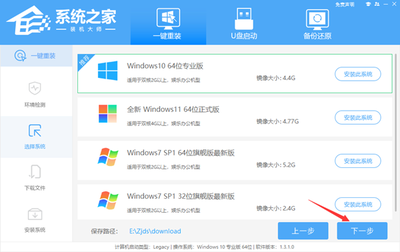
一、常规等待
如果安装win10卡在18%,首先可以选择耐心等待一段时间,有可能是系统正在进行一些复杂的操作,如文件解压、配置等。一般等待一个小时左右看数字是否会继续跟进,如果能够继续则可完成安装过程。
二、断网安装
- 原因
- 有网友推测“已完成18%”是与微软在线验证机制有关,断网后可以绕过验证继续安装。这种方法在很多情况下确实可行,并且建议最好不要在联网的情况下安装Win10或是其他微软系统。
- 操作方法
- 如果是使用有线连接,当卡在18%不动时直接拔掉网线;如果使用的是无线连接,则可以禁用网卡设备来达到断网的目的,然后继续安装。
三、全新镜像覆盖安装
- 制作安装介质
- 可以制作Win10 U盘系统安装盘,用U盘安装Win10(可参考U盘安装Win10图文教程);或者把Win10 ISO镜像文件刻录成系统安装光盘,使用光驱安装Win10系统。这种方法适用于从Win10 Build9841升级安装Win10 Build9860等类似情况,也就是不要在之前的老系统下运行安装程序,也不要选择老版本系统升级,而是选择全新安装。
- 多次尝试
- 如果一次全新安装不行,可以尝试多次。每次卡住的几率不大,可能通过多次尝试成功安装系统。
四、检查硬件相关
- 硬件兼容性
- 确认计算机符合Windows10的最低系统要求,确保计算机硬件和驱动程序都能够支持运行Windows10。如果硬件不满足要求,卡顿问题可能是由于硬件不兼容引起的。
- 硬件故障检查
- 卡顿问题也有可能是由于硬件故障引起的,可以检查硬盘、内存等硬件是否正常工作。例如可以检查电脑的电源是否正常,并且电脑是否连接好了电源线,尝试移除所有不必要的硬件设备,例如外接设备、多余的内存条等,然后再次安装Windows10。
五、关闭不必要程序
在安装过程中关闭其他占用系统资源的程序,可以提高安装的效率,避免因为系统资源被占用过多而导致安装卡在18%不动。
六、其他方法
- 在任务管理器中关闭安装进程后重新安装
- 这是比较无奈的方法,一旦发现卡在已完成18%不动了,可以取消安装重试。不过取消安装的速度可能很慢,可以在任务管理器(Win10如何打开任务管理器)中关闭安装进程,然后再重新安装试试。反复尝试有可能解决问题。
- 更改BIOS设置(适用于部分情况)
- BIOS掌控计算机的基本设置,如果安装Windows10时卡住不动,原因可能是BIOS设置不正确。
- 操作方法:将计算机重置为出厂设置,可以通过按下特定键(通常是DEL或F2)进入BIOS;检查启动顺序的设置是否正确,确保安装媒介在第一位;禁用安全启动(Secure Boot)选项,有些电脑会因为BIOS中开启此选项而导致安装Windows10失败。
- 针对更新win10系统卡顿(卡在20%的类似方法)
- 启动电脑并进入win10系统,按下win + r打开运行,输入services.msc;双击打开windowsupdate服务;将启动类型设置为禁用,再点击服务状态下的停止;将C:WindowsSoftwareDistribution的文件夹重命名为SDfolder;完成后重启windowsupdate服务,重新调整启动类型并开启服务,这种方法或许对安装卡在18%也有一定参考价值,尤其是安装过程中涉及更新相关的情况。
本篇文章所含信息均从网络公开资源搜集整理,旨在为读者提供参考。尽管我们在编辑过程中力求信息的准确性和完整性,但无法对所有内容的时效性、真实性及全面性做出绝对保证。读者在阅读和使用这些信息时,应自行评估其适用性,并承担可能由此产生的风险。本网站/作者不对因信息使用不当或误解而造成的任何损失或损害承担责任。
